Thêm vào giỏ hàng thành công
Xem giỏ hàng và thanh toánThêm vào giỏ hàng thành công
Xem giỏ hàng và thanh toánKhi sử dụng USB để sao chép dữ liệu từ máy tính này sang máy khác thì việc USB bị virus tấn công là chuyện bình thường, rất hay xảy ra. Và một khi virus đã tấn công ổ USB thì nó có thể “ăn” hoặc làm ẩn bất kỳ dữ liệu nào trên ổ USB của bạn. Vậy làm thế nào để có thể hiện các file và thư mục ẩn trên ổ USB, mời bạn cùng tham khảo bài viết dưới đây của Quản trị mạng.
Chú ý:
Trước khi thực hiện theo các hướng dẫn dưới đây, bạn nên đảm bảo rằng máy tính của mình không còn virus. Bạn có thể quét sạch virus bằng các phần mềm diệt virus như Bkav, Kaspersky, CMC.. trước khi thực hiện khôi phục file ẩn. Nếu virus còn trong máy tính của bạn thì có thể sẽ không thực hiện được theo hướng dẫn dưới đây.
Để hiện file ẩn trong USB bằng cách sử dụng cmd bạn hãy thực hiện theo các bước sau:
Bước 1: mở hộp thoại run bằng tổ hợp phím ctrl + r rồi nhập cmd để mở command prompt
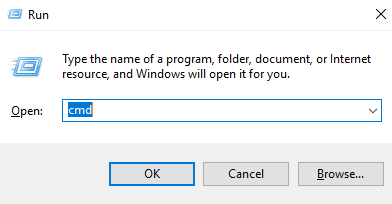
Bước 2: di chuyển cmd đến thư mục usb của bạn bằng cách lệnh “tên ổ:” ví dụ như dưới đây do ổ usb của người dùng là ổ D nên lệnh sẽ là D:
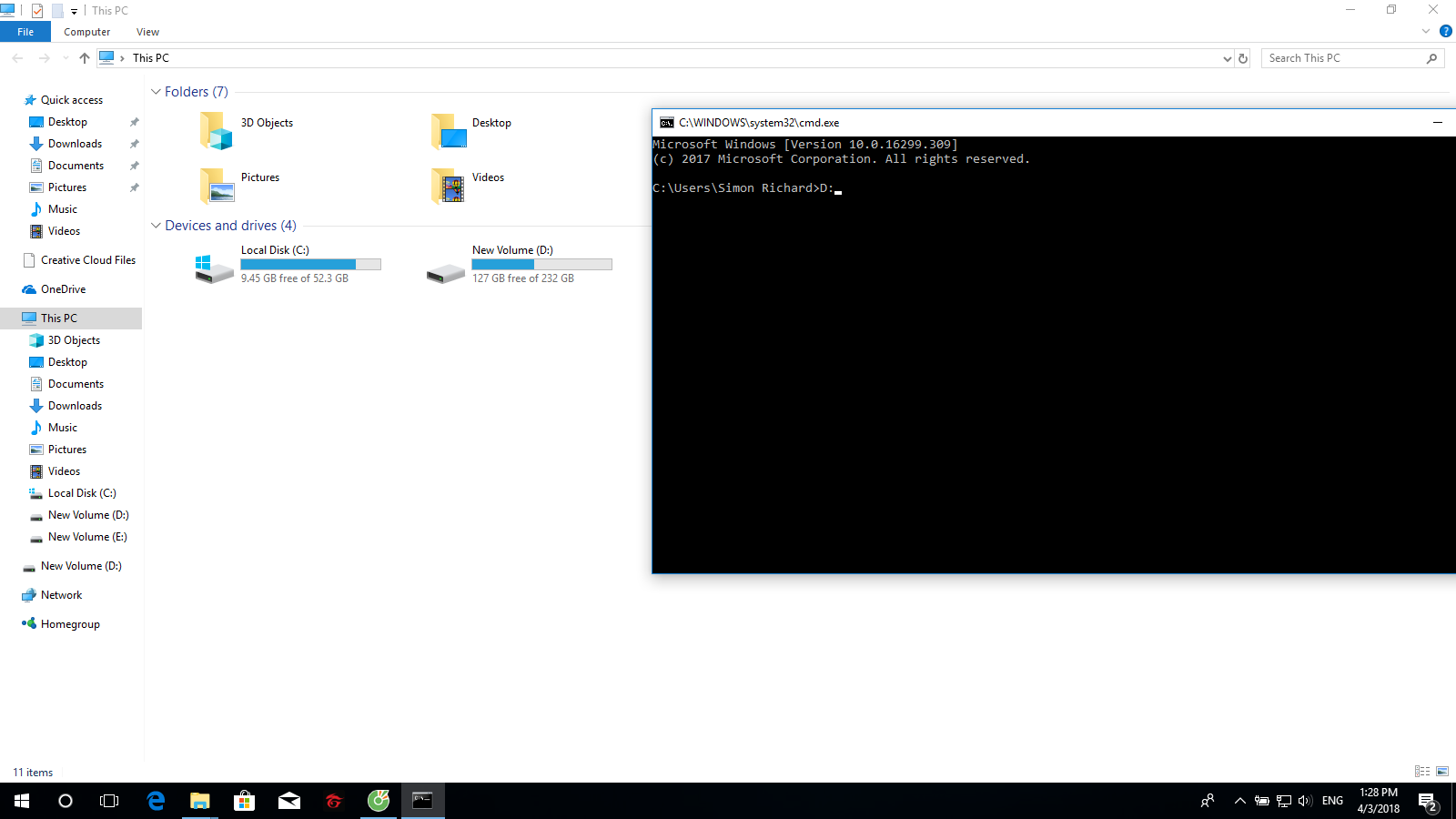
Bước 3: Ta gõ lệnh “attrib -s -h -a * /s /d” trong đó
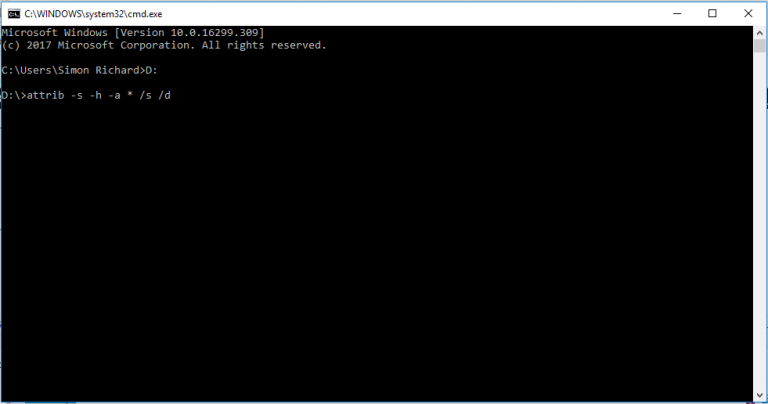
Bước 4: Mở usb để kiểm tra lại xem các file của bạn đã hiện lên hay chưa
Ngoài cách sử dụng lệnh như trên chúng ta còn có thể sử dụng các phần mềm để hiện file ẩn.
Đây là một phần mềm của bkav được dùng để hiện file ẩn rất tốt. Phần mềm sẽ thay đổi thuộc tính sau đó sẽ khôi phục lại toàn bộ các dữ liệu.
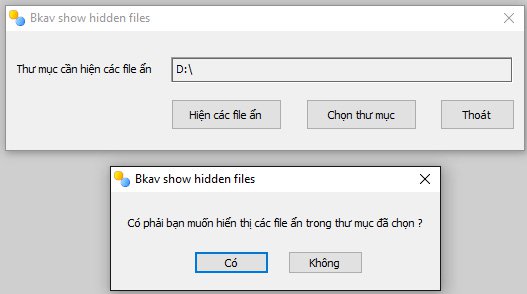
Cũng giống như Fixattrb của bkav USB show cũng là phần mềm được sử dụng để hiện các file bị ẩn do usb lỗi virus tấn công hay các file khác

Recuva là phần mềm với khả năng khôi phục dữ liệu chuyên nghiệp có thể khôi phục lại các file của bạn đã bị virus ẩn ngoài ra các file bạn đã xóa cũng có thể được khôi phục với recuva
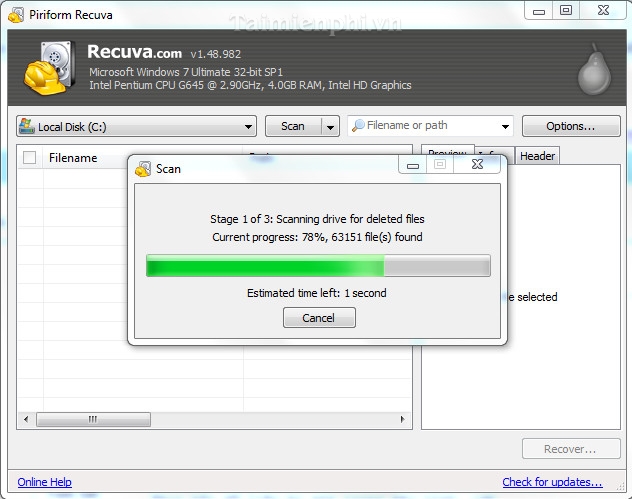
Bước 1: Cắm ổ USB pendrive vào máy tính của bạn và chờ khoảng vài giây cho đến khi trên màn hình máy tính của bạn hiển thị ổ USB pendrive.
Bước 2: Vào Control Panel trên máy tính, chuyển chế độ xem sang Category và chọn Appearance and personalization.
Lưu ý: Cách này áp dụng cho cả hệ điều hành Windows 10/8/8.1/7.
Bước 3: Tại giao diện này, bạn tìm và click chọn Show hidden files and folders trong mục File Explorer Options.
Bước 4: Ở cửa sổ File Explorer Options hiện ra, bạn điều hướng sang tab View, kéo xuống mục Hidden files and folders và click vào tùy chọn Show hidden files, folders, and drives.
Bước 5: Click chọn Apply rồi click chọn OK. Bây giờ bạn có thể nhìn thấy các file và thư mục ẩn trên ổ USB pendrive của mình.

Đầu tiên, bạn cắm ổ USB pendrive vào máy tính của bạn và chờ khoảng vài giây cho đến khi trên màn hình máy tính của bạn hiển thị ổ USB.
Tiếp theo, hãy mở thư mục USB dưới dạng File Explorer, điều hướng thanh thực đơn sang tab View, tích chọn Hidden items để hiển thị các file ẩn, folder ẩn trên USB.
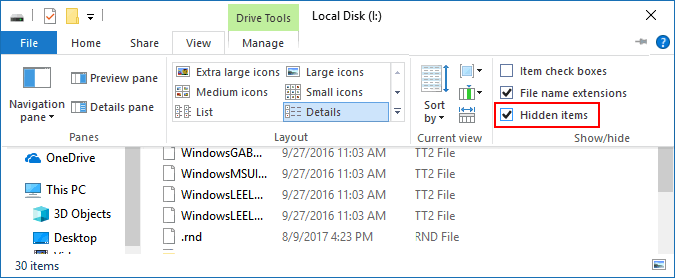





Trả lời
cảm ơn bạn